钉钉自定义工作状态怎么设置 钉钉自定义工作状态设置教程
作者:一体软件园 时间:2021-10-31
钉钉是我们日常生活中非常好用的一款办公软件,我们每天都会使用它来工作,给我们的工作提供了非常多的便捷。在钉钉上有一个功能,叫做工作状态,我们可以自己定义我们的工作状态哦,那么怎么操作呢?小伙伴们知不知道呢?接下来不妨跟着小编一起学习一下吧!
更多用户阅读:

钉钉自定义工作状态教程
1、点击进入钉钉,点击我的头像,点击添加工作状态。
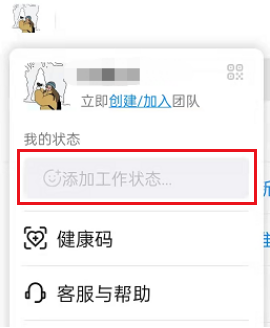
2、点击添加新状态。
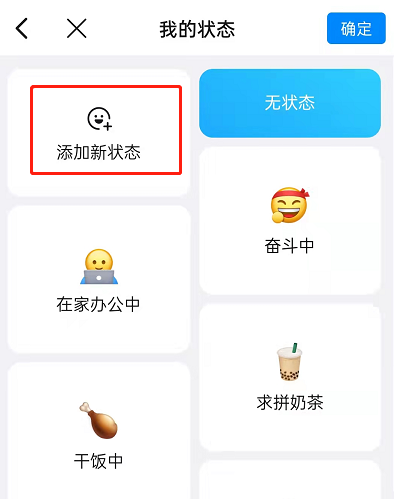
3、来到自定义状态页面,点击头像。

4、选择一个能够代表目前状态的表情。
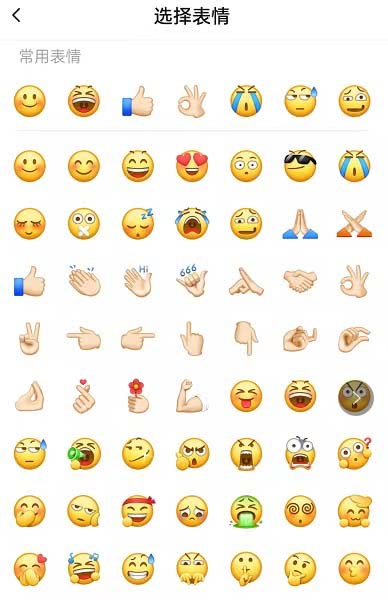
5、设置好状态标题,自定义回复内容后,点击确定即可。
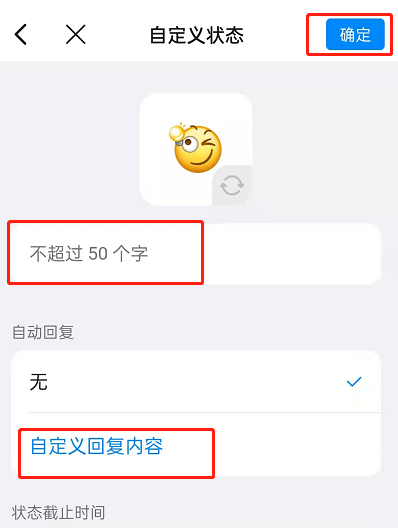
小编点评:
首先我们进入到钉钉之后,点击头像,就可以添加我们的工作状态了,然后我们点击添加新状态,自定义状态页面,然后选择一个表情,添加标题就可以了哦!赶快去试一试吧~














